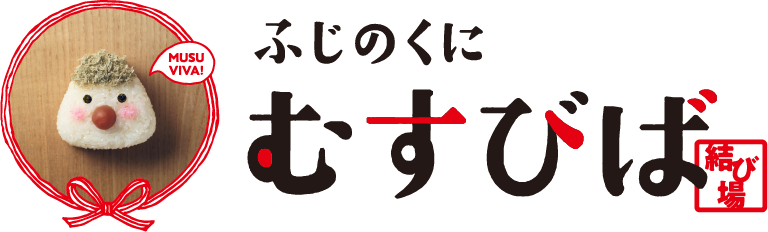二段階認証の設定方法は?
二段階認証は、アカウントのセキュリティを向上させるための手法です。パスワードだけでなく、追加の認証手段を用いることで、アカウントへの不正アクセスを防止します。以下に、一般的な二段階認証の設定方法を説明します。
-
サービスにログイン:
まず、二段階認証を設定したいサービスにログインしてください。アカウントの設定画面にアクセスし、セキュリティ設定やプライバシー設定の項目を見つけます。 -
二段階認証の設定画面へ:
セキュリティ設定やプライバシー設定の中にある「二段階認証」や「2ステップ認証」といった項目をクリックして、二段階認証の設定画面にアクセスします。 -
認証方法の選択:
二段階認証には、SMSメッセージや電話を利用した認証、専用の認証アプリを利用した認証など、複数の方法があります。利用したい認証方法を選択してください。 -
携帯電話番号の登録(SMS認証の場合):
SMSメッセージを利用する場合、携帯電話番号を入力し、確認コードが送られてくるのを待ちます。確認コードを受信したら、画面に指示された通りに入力して、電話番号を登録します。 -
認証アプリの設定(認証アプリを利用する場合):
認証アプリを利用する場合、まずスマートフォンに認証アプリ(Google認証システムやAuthyなど)をインストールします。次に、設定画面で表示されるQRコードを認証アプリでスキャンします。アプリがアカウントを追加し、時刻ベースの一時的なコードを生成します。 -
二段階認証のテスト:
二段階認証が正しく設定されたか確認するために、ログアウトして再度ログインを試みます。パスワードを入力した後、選択した認証方法に従って、追加のコードを入力する画面が表示されます。SMS認証の場合は、送信されたコードを入力します。認証アプリの場合は、アプリが生成した一時的なコードを入力します。 -
バックアップコードの取得:
二段階認証を設定したら、バックアップコードを取得しておくことをお勧めします。これらのコードは、携帯電話が利用できない場合や認証アプリにアクセスできない場合に、アカウントにログインするのに役立ちます。バックアップコードは、通常、二段階認証の設定画面から取得できます。コードを安全な場所に保管しておいてください。
以上の手順に従って二段階認証を設定することで、アカウントのセキュリティを大幅に向上させることができます。不正アクセスやハッキングのリスクを減らし、個人情報を守るために、二段階認証の設定を検討してください。